Thay đổi phụ đề hoặc ngôn ngữ cho video trong ứng dụng Apple TV
Tìm hiểu cách chọn ngôn ngữ âm thanh, phụ đề, chú thích chi tiết và các tính năng trợ năng khác trên iPhone, iPad, máy tính và Apple TV.
Trên Apple TV, TV thông minh hoặc thiết bị phát trực tuyến
Bật phụ đề hoặc ngôn ngữ âm thanh bằng điều khiển từ xa cho Apple TV, TV thông minh hoặc thiết bị phát trực tuyến.
Phụ đề trên Apple TV, TV thông minh hoặc thiết bị phát trực tuyến
Trong khi xem video, bạn hãy nhấn nút Phát/Tạm dừng trên Siri Remote hoặc Apple TV Remote để hiển thị các nút điều khiển phát lại. Hoặc nhấn nút để hiển thị dòng thời gian của video trên điều khiển từ xa của TV thông minh, thiết bị truyền phát hoặc máy chơi trò chơi.
Vuốt lên trên Siri Remote hoặc Apple TV Remote và chọn . Hoặc tìm đến trên điều khiển từ xa của TV thông minh, thiết bị truyền phát hoặc máy chơi trò chơi.

Chọn phụ đề bạn muốn.
Để thay đổi ngôn ngữ phụ đề mặc định trong phần Cài đặt, hãy vào Cài đặt > Video và âm thanh > Âm thanh > Ngôn ngữ phụ đề, sau đó chọn ngôn ngữ bạn muốn. Nếu bạn không muốn dùng phụ đề tự động và đang sử dụng Apple TV, hãy vào phần Cài đặt > Video và âm thanh, sau đó tắt Phụ đề tự động. Nếu bạn đang sử dụng TV thông minh hoặc thiết bị truyền phát, hãy vào phần Cài đặt > Cài đặt chung, sau đó tắt Phụ đề tự động.
Tìm hiểu cách bật CC hoặc SDH theo mặc định
Trên Apple TV (thế hệ 3), giữ nút Chọn trên điều khiển từ xa trong ba giây khi video đang phát để xem tab Phụ đề.
Ngôn ngữ âm thanh trên Apple TV, TV thông minh hoặc thiết bị phát trực tuyến
Trong khi xem video, bạn hãy nhấn nút Phát/Tạm dừng trên Siri Remote hoặc Apple TV Remote để hiển thị các nút điều khiển phát lại. Hoặc nhấn nút để hiển thị dòng thời gian của video trên điều khiển từ xa của TV thông minh, thiết bị truyền phát hoặc máy chơi trò chơi.
Vuốt lên trên Siri Remote hoặc Apple TV Remote và chọn . Hoặc tìm đến trên điều khiển từ xa của TV thông minh, thiết bị truyền phát hoặc máy chơi trò chơi.

Chọn ngôn ngữ âm thanh bạn muốn.
Để thay đổi ngôn ngữ âm thanh mặc định trong phần Cài đặt, hãy vào phần Cài đặt > Video và âm thanh > Âm thanh > Ngôn ngữ âm thanh, sau đó chọn ngôn ngữ bạn muốn.
Trên iPhone, iPad hoặc iPod touch
Trong khi xem video, hãy chạm vào màn hình để mở các nút điều khiển phát lại.
Chạm vào .

Chọn Phụ đề hoặc Ngôn ngữ.
Chọn phụ đề hoặc ngôn ngữ âm thanh bạn muốn.
Tìm hiểu cách bật CC hoặc SDH theo mặc định
Để chọn ngôn ngữ âm thanh tải về cùng với video, hãy mở ứng dụng Cài đặt, cuộn xuống và chạm vào TV, sau đó chạm vào Ngôn ngữ. Chạm vào Thêm ngôn ngữ rồi chọn ngôn ngữ bạn muốn thêm.
Trên máy Mac, PC hoặc web
Bật ngôn ngữ phụ đề hoặc ngôn ngữ âm thanh trên máy Mac, PC hoặc web https://tv.apple.com/vn.
Phụ đề trên máy Mac, PC hoặc web
Di chuyển con trỏ qua video.
Bấm vào .
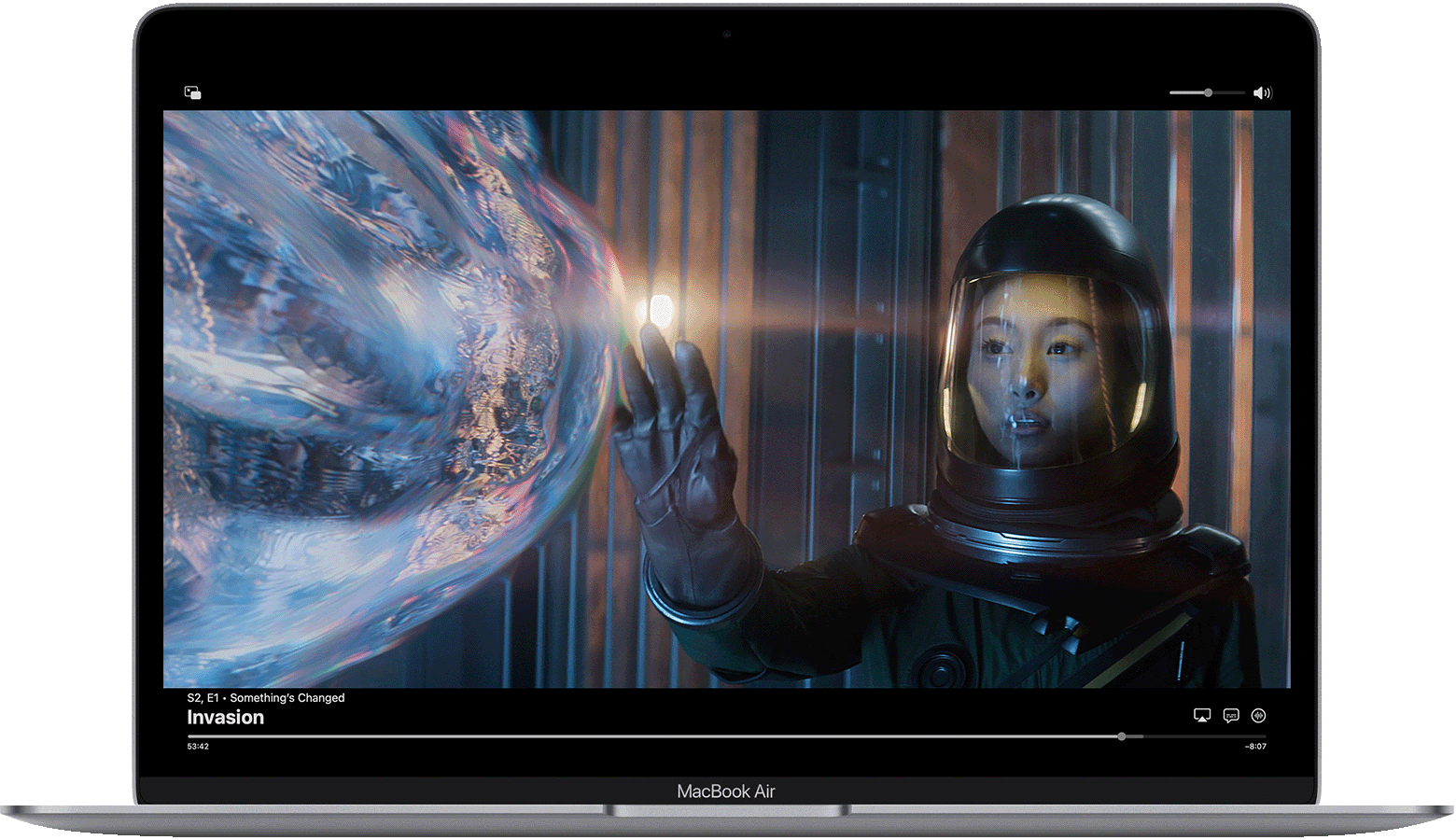
Chọn ngôn ngữ hoặc phụ đề bạn muốn sử dụng.
Tìm hiểu cách bật CC hoặc SDH theo mặc định
Ngôn ngữ trên máy Mac, PC hoặc web
Di chuyển con trỏ qua video.
Bấm vào .
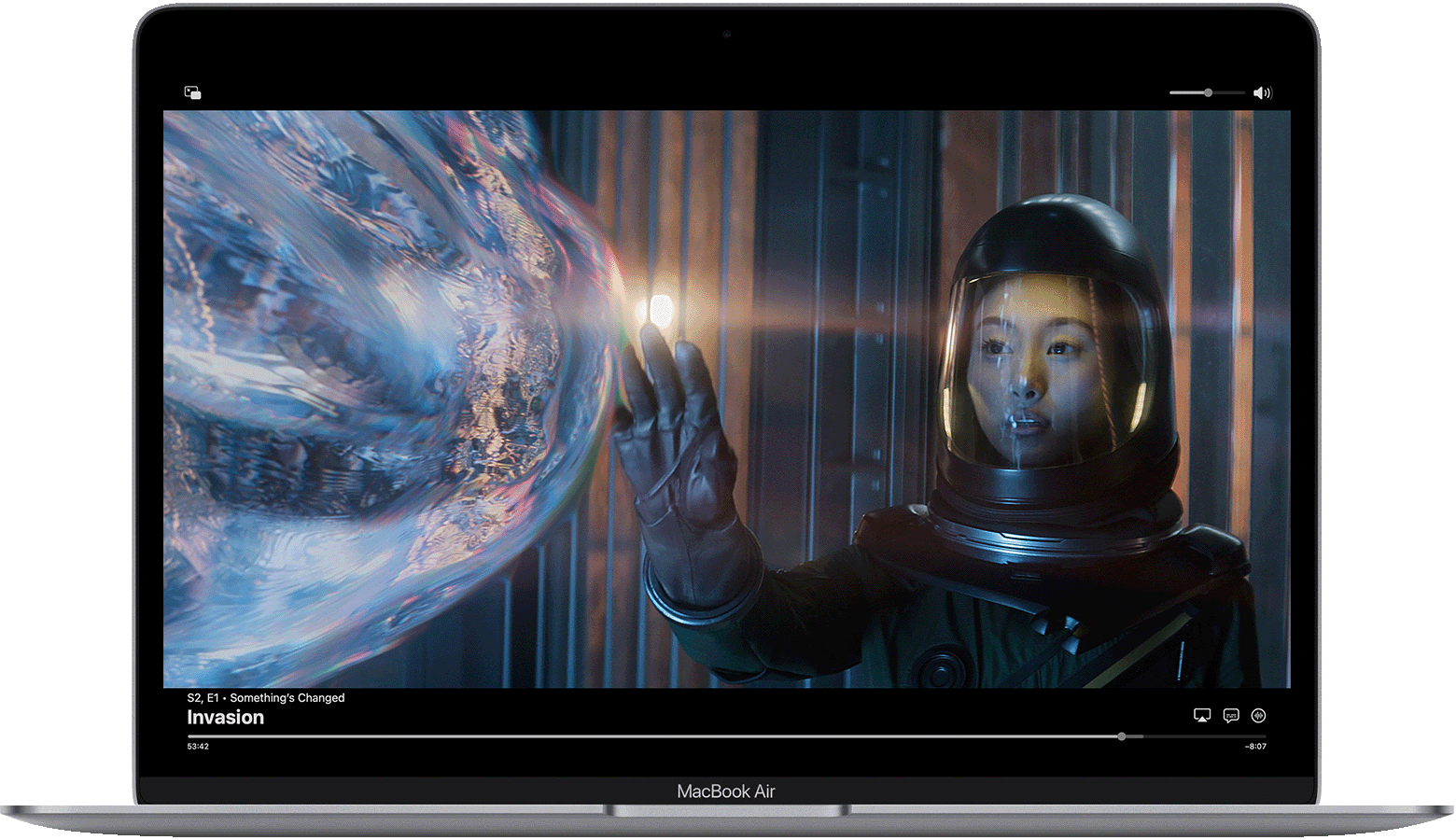
Chọn ngôn ngữ âm thanh bạn muốn.
Nếu bạn không thấy tùy chọn ngôn ngữ hoặc phụ đề
Nếu bạn không thấy tùy chọn ngôn ngữ hoặc phụ đề thì có thể chương trình hoặc phim đó không có phần này. Hãy xem trang mô tả chương trình hoặc phim trong ứng dụng Apple TV để xem phụ đề hoặc ngôn ngữ có sẵn.
Bật CC hoặc SDH theo mặc định
Nếu không thấy tùy chọn cho SDH, bạn có thể bật CC hoặc SDH theo mặc định. Bạn cũng có thể xem trong ứng dụng Apple TV để biết các phim và chương trình TV có tính năng trợ năng hay không.
Trên iPhone, iPad, iPod touch, Apple TV, TV thông minh hoặc thiết bị phát trực tuyến
Vào phần Cài đặt và chọn Trợ năng.
Trong phần Thính lực, chọn Phụ đề và Chú thích.
Chọn "Chú thích chi tiết + SDH" để bật tính năng này.
Để tùy chỉnh chú thích và phụ đề, hãy chọn Kiểu, rồi chọn một tùy chọn.
Trên máy Mac
Chọn menu Apple > Cài đặt hệ thống (hoặc Tùy chọn hệ thống), sau đó bấm vào Trợ năng.
Bấm vào Chú thích.
Chọn "Ưu tiên chú thích chi tiết và SDH" để bật tính năng này.
Để tùy chỉnh chú thích và phụ đề, hãy chọn trong số các tùy chọn trên màn hình này.
Phim và chương trình TV không dùng được ở một số quốc gia và khu vực. Xem những dịch vụ dùng được ở quốc gia hoặc khu vực của bạn. Ngôn ngữ và các tính năng trợ năng hỗ trợ trong phim hoặc chương trình TV sẽ khác nhau tùy theo quốc gia và khu vực.
